抖音直播如何往购物车中添加商品
方式一:用PC端添加

1.1 入口

打开抖音电商首页-右上角点击【登录】-选择【达人工作台】,使用要开播的账号扫码登录即可(也支持手机号+验证码登录)
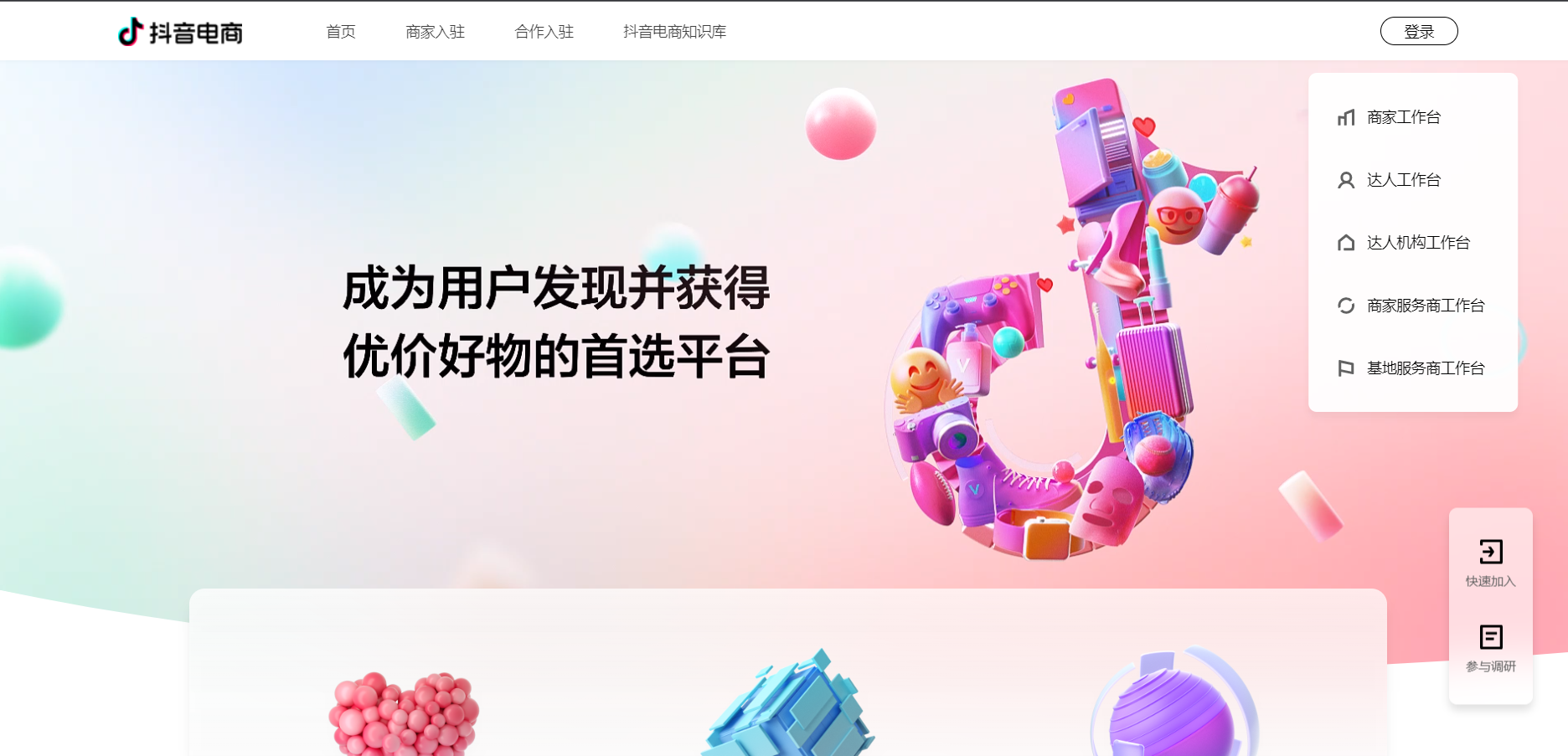
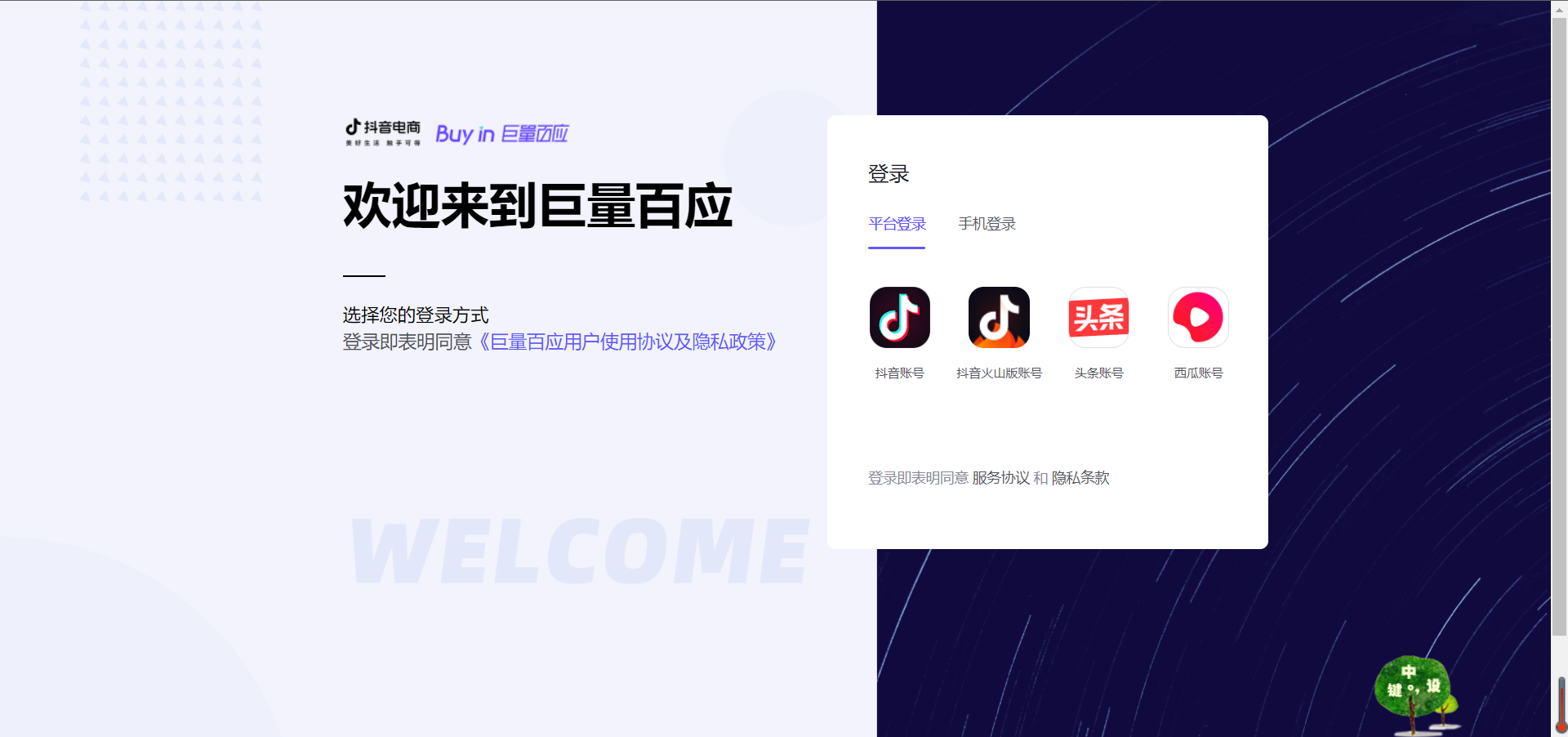
1.2 添加商品

- 因为移动端和pc端功能有联动,为确保体验,请将移动端升级至最新版
- 为避免数据冲突,请勿同时使用电脑和移动端同步操作
- 如移动端有所操作,电脑后台要刷新页面才可展示
- 开播中的后台操作,移动端需刷新页面才可展示(重新打开直播购物袋)
操作路径:选择【直播中控台】-点击【添加商品】——选择商品或者黏贴商品链接——点击【确认添加】(亦可多选商品,批量添加)
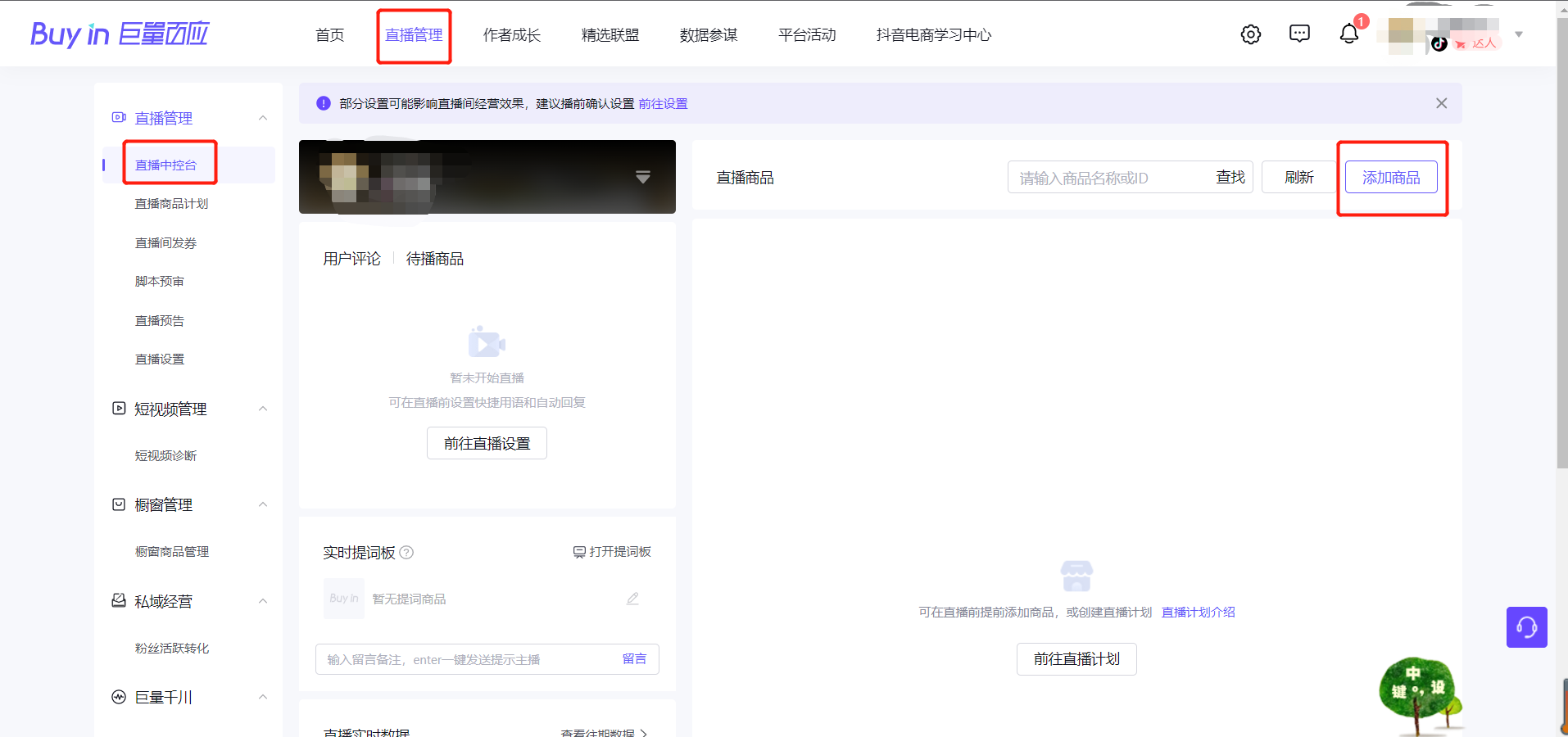
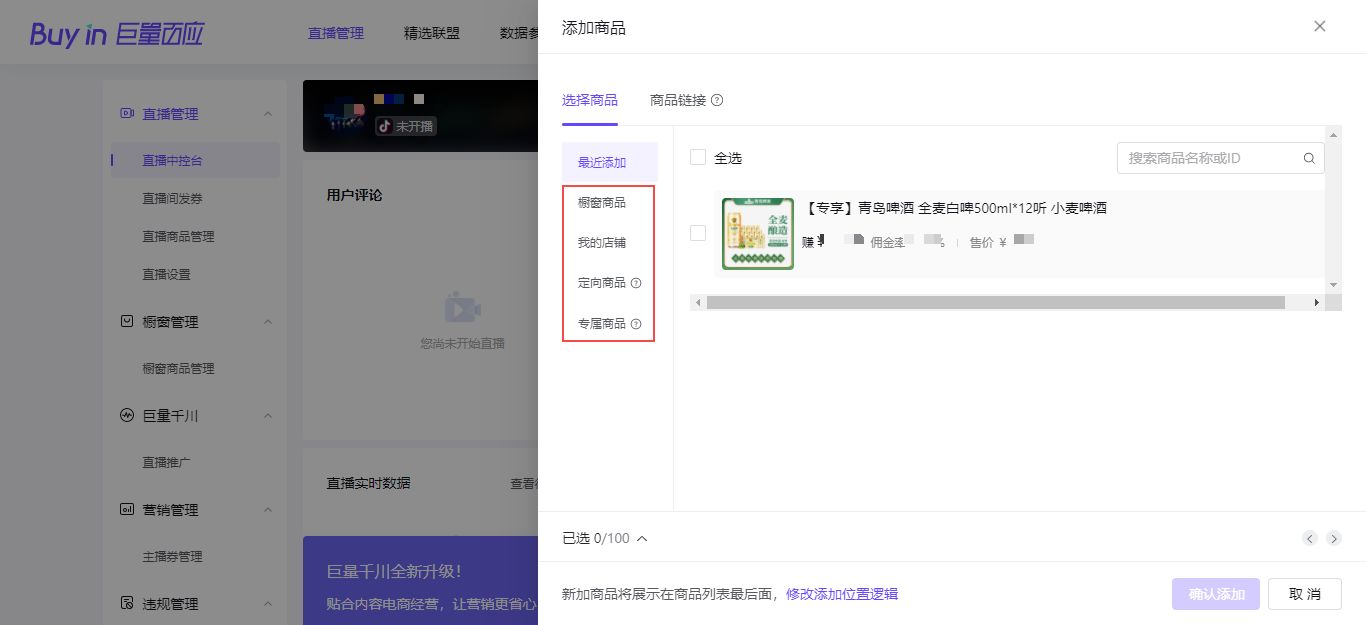
1.3 设置商品卖点

点击铅笔的图标,录入产品卖点,不得超过15个字。
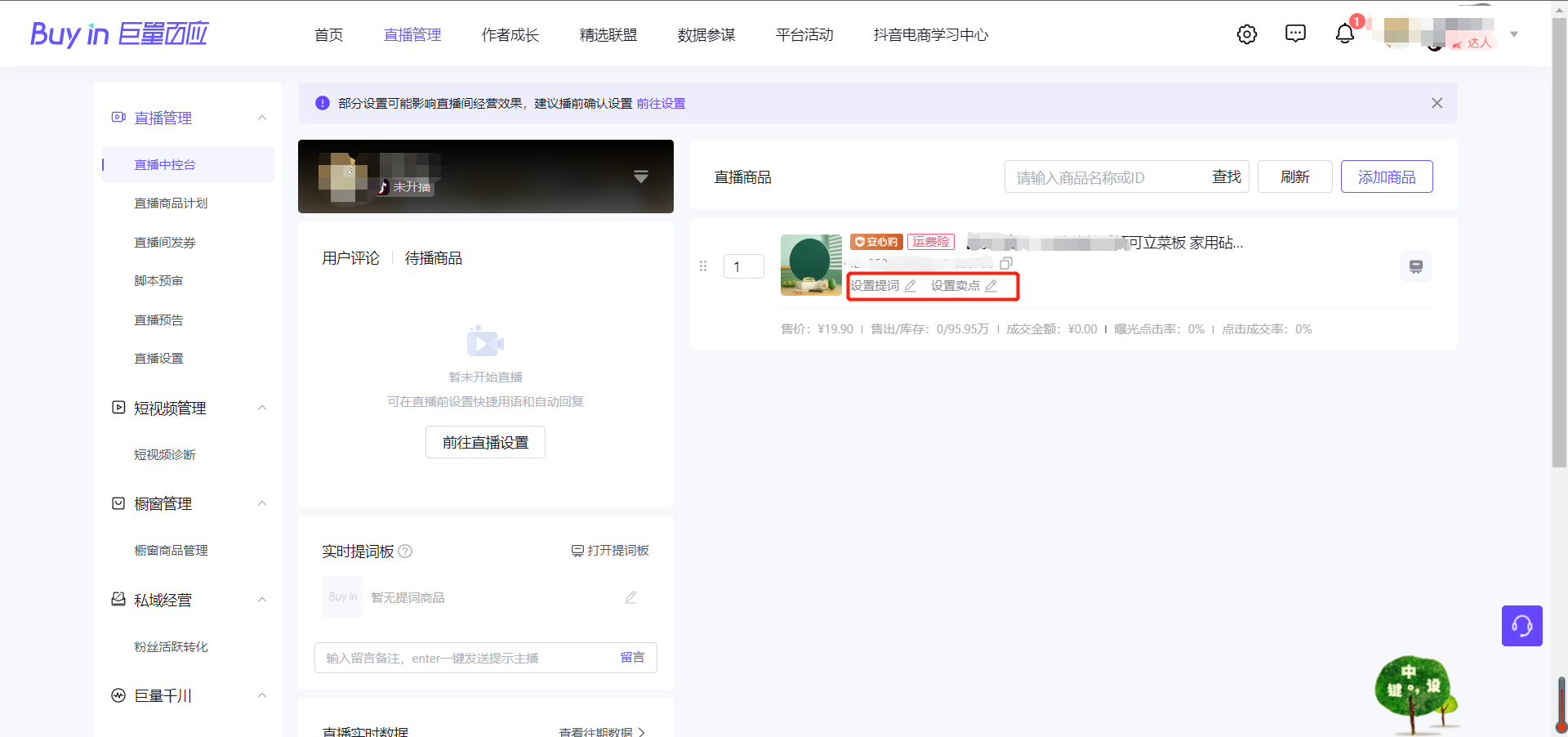
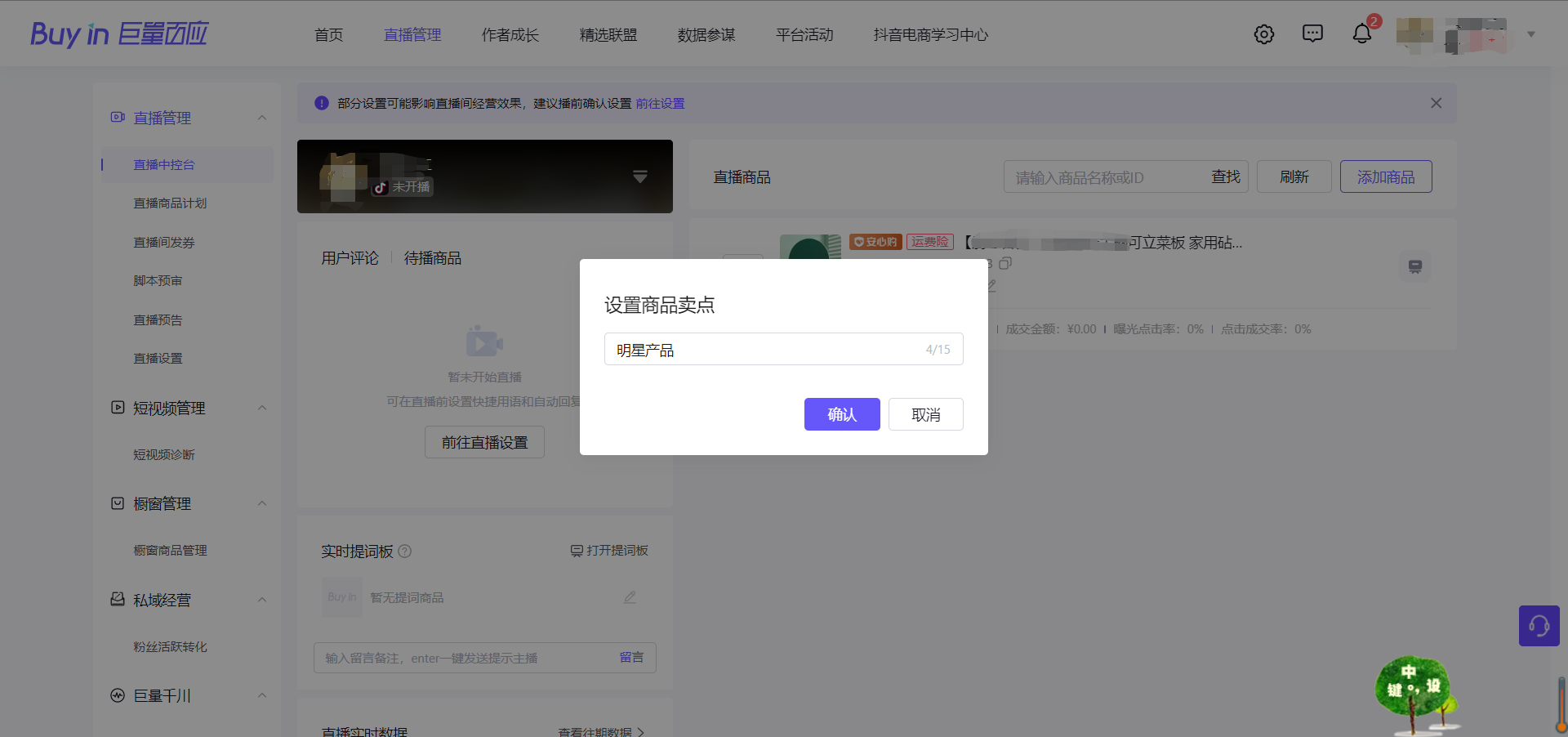
卖点信息是有效引导消费者转化/和消费者交流的手段,内容要易懂、有吸引力。看播端展示如下图:
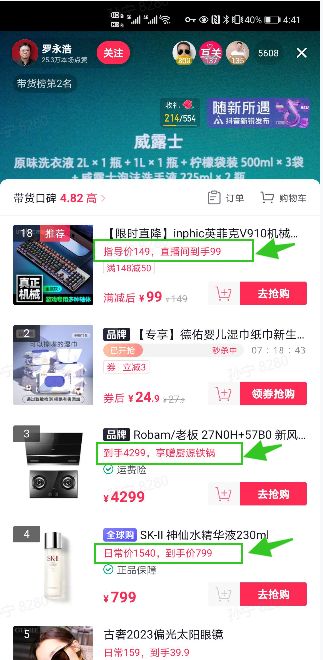
1.4 商品调整

1.4.1 删除商品

- 鼠标放在商品卡上,点击右上角的“X”
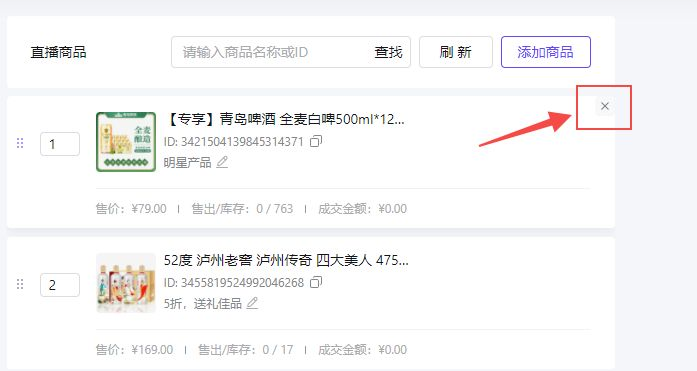
1.4.2 商品调序

调整购物车中商品展示顺序的2种方式:
- 可拖拽商品列左侧的“6个点”对商品进行上下排序
- 编辑商品序号,敲击回车键,其他商品序号自动顺移
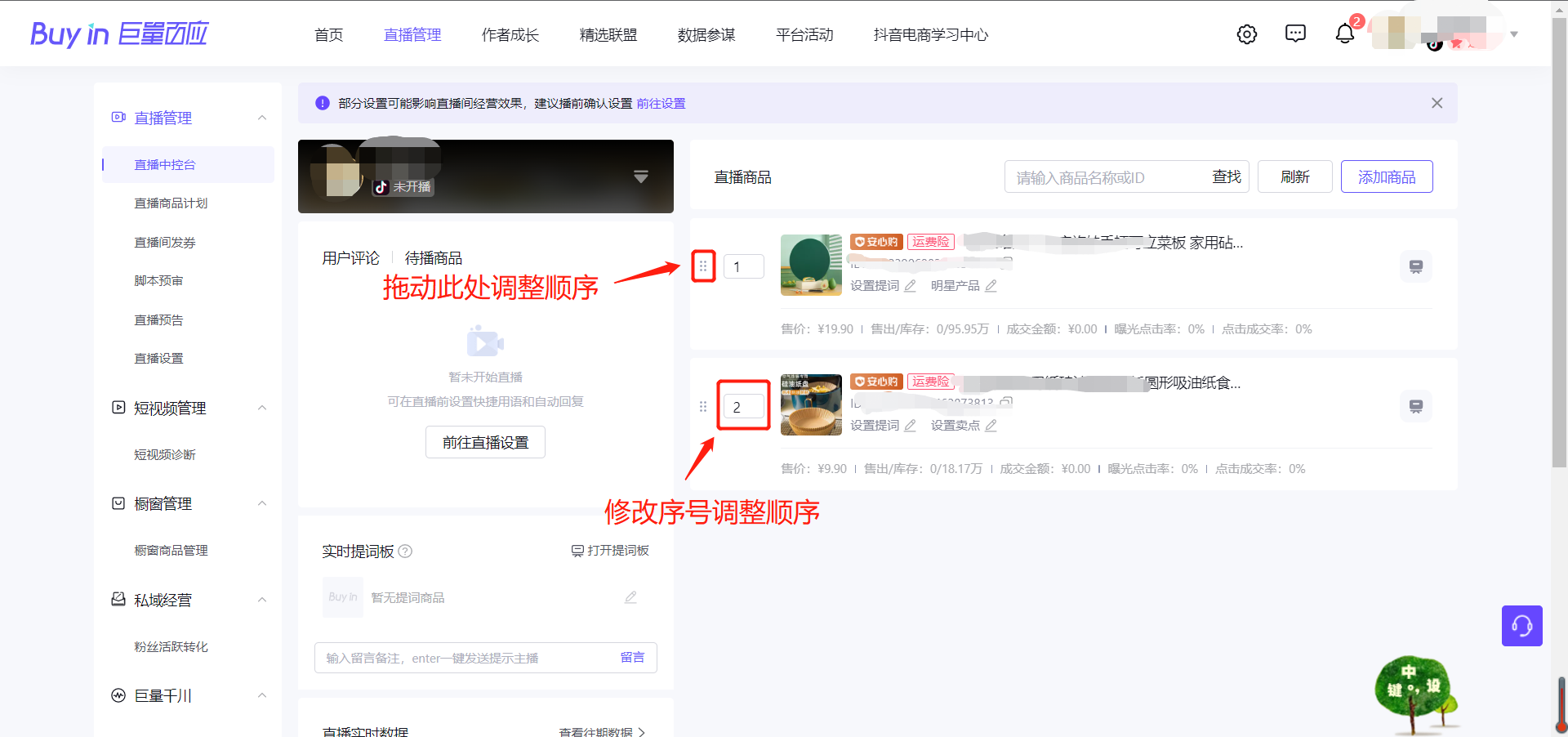
1.5 开播中设置讲解卡

在手机端开启直播后,刷新pc端页面,会出现“讲解”按钮。点击“讲解”按钮,消费者端可以看到讲解卡,了解当前在介绍哪个商品;
- 讲解卡展示一段时间后会自动消失,如果希望持续出现,再次点击“讲解”按钮即可
- 讲解完毕,可以点击“取消讲解”
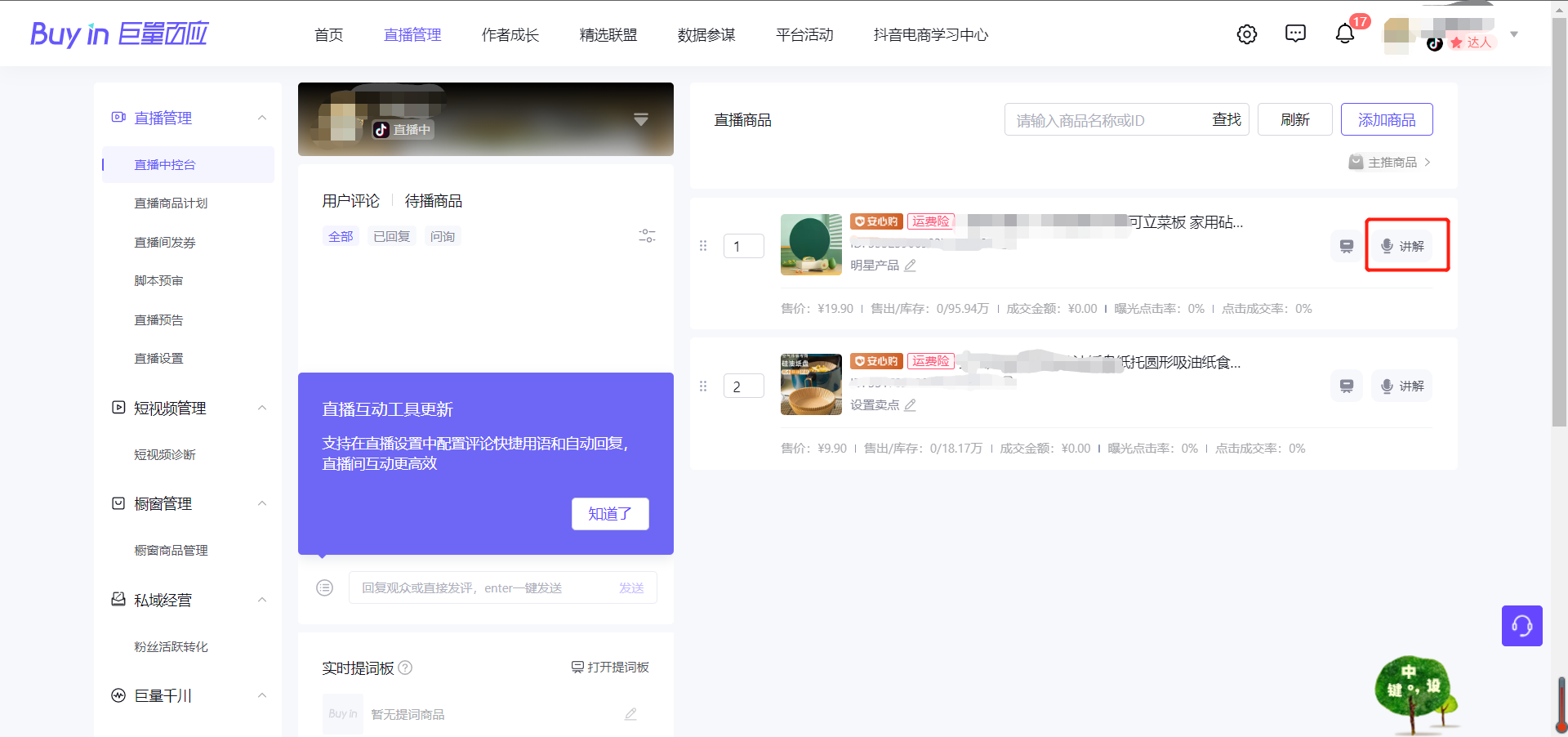
消费者看到的讲解卡样式(打开购物车也可以看到“讲解中”的标签):
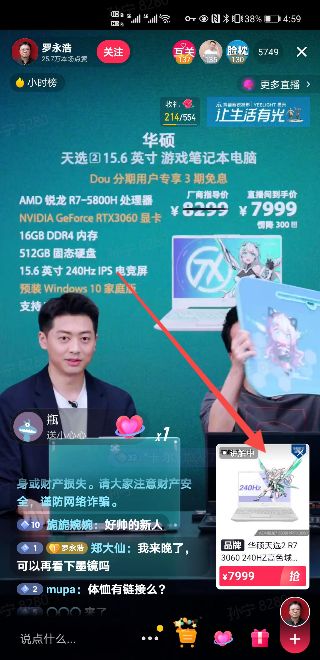
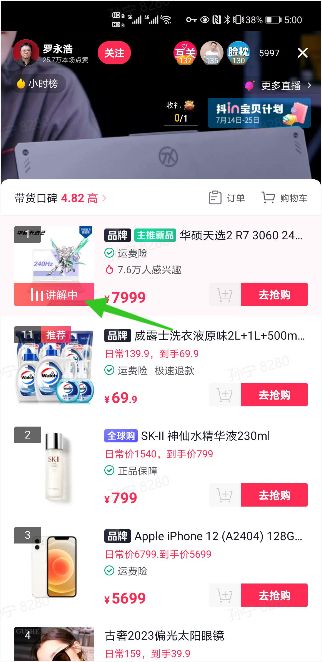
方式二:用APP添加

2.1 入口&添加商品

入口:打开抖音APP,点击下方的【+】号,再点击【开直播】,即可看到直播前准备界面;点击购物车标志的【商品】按钮,即可进入选品页面,选择商品的方式有如下几种:
- 我的橱窗:从自己的商品橱窗中选择商品
- 我的店铺:适用于与店铺有绑定关系的抖音号,可以看到对应店铺内的商品(即:绑定为某个店铺的官方账号,或者绑定为某个店铺的自播账号)
- 专属商品:商家为该抖音号设置了专属计划(即:只有该抖音号可以推广,其他抖音号不能推广)
- 最近添加:展示上一场电商直播的商品列表,按照添加时间排序
- 粘贴链接:适用于商家和达人有直接建联的场景,商家可以把自己的商品链接给到达人,达人直接粘贴即可
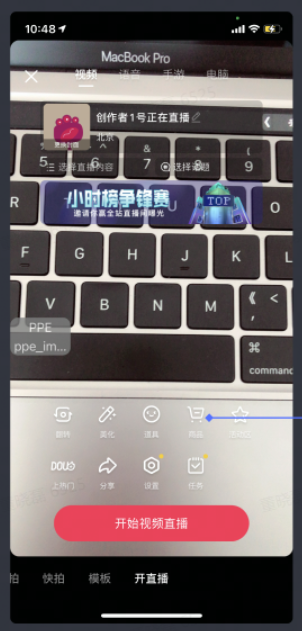
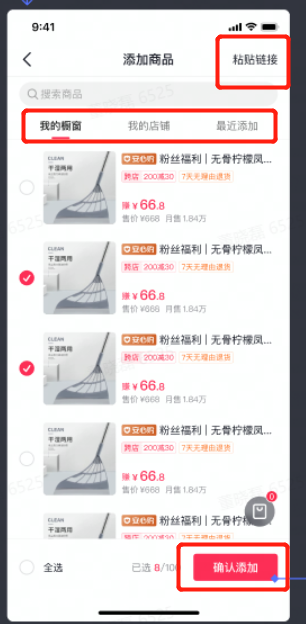
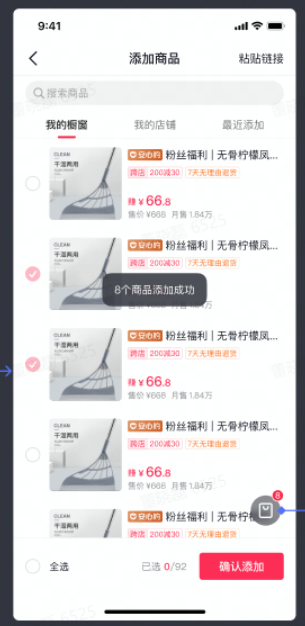
支持多选或全选后,点击【确认添加】按钮,进行批量添加;单场直播最多可添加100个商品;
如下情况可能会添加失败,会有弹窗说明,点击【查看问题商品】查看详细情况:
- 本场直播添加商品已达到100后,继续添加会弹窗告知商品数已达上限;
- 直播已开启海淘店铺、安心购、真实保、直播专场等,列表中不符合要求的商品无法选择,点击后弹窗告知无法添加;
- 选择的商品有超卖风险(如二手类目的商品),添加时弹窗提示与商家沟通确认;
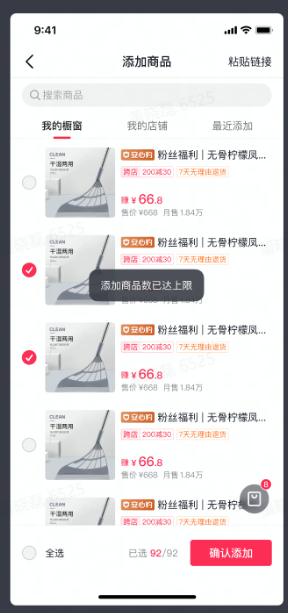
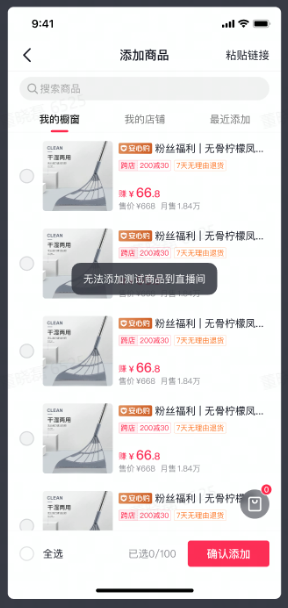
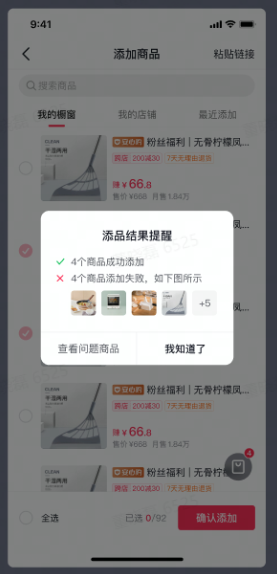
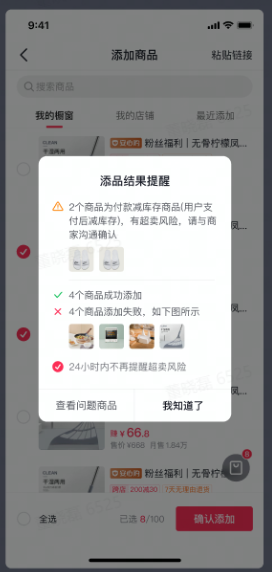
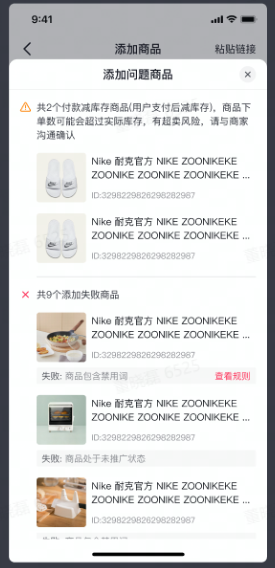
2.2 设置商品卖点

添加商品后返回,再次打开购物车标志的【商品】按钮,即可看到直播购物车中的商品。点击铅笔的图标,录入产品卖点,不得超过15个字。
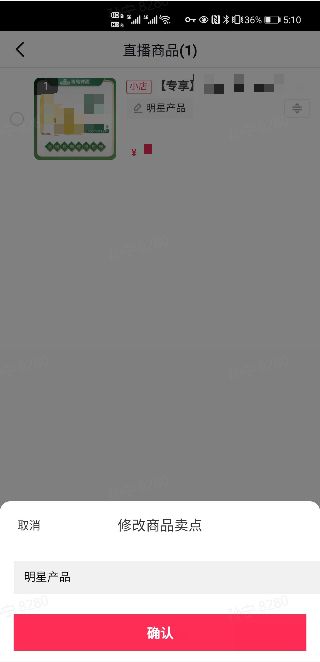
卖点信息是有效引导消费者转化/和消费者交流的手段,内容要易懂、有吸引力。看播端展示如下图:
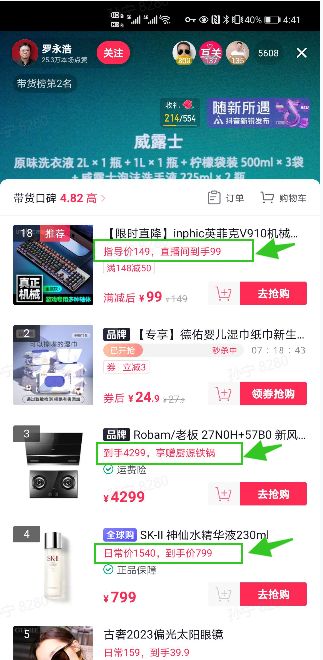
2.3 商品调整

添加商品后,再次打开购物袋标志的【商品】按钮,进入【管理直播商品】页面,可以对已添加的直播商品操作删除、置顶、调整顺序;
2.3.1 删除或置顶商品

单个删除或置顶:找到需要删除的商品,左滑后选择【删除】或【移到顶部】
批量删除或置顶:点击左下角的【批量管理】,多选后点击右下角的【删除】或【移到顶部】
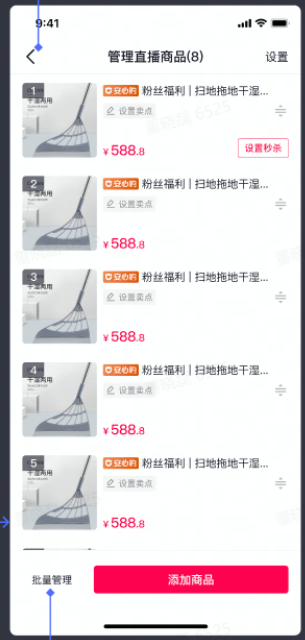
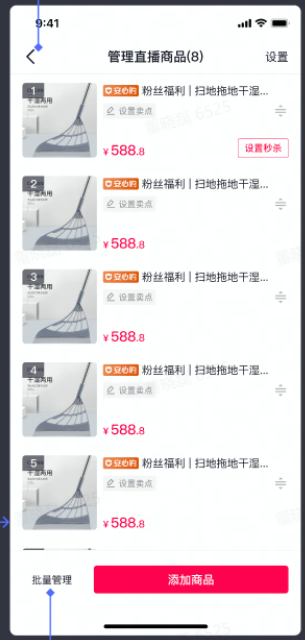
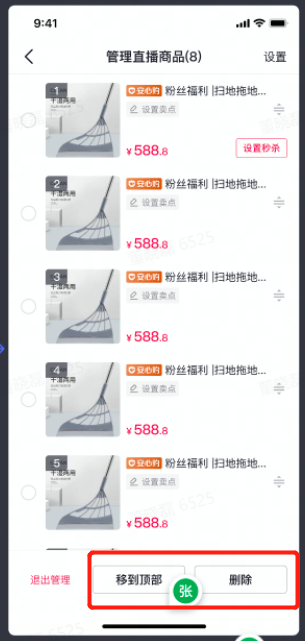
2.3.2 商品调序

选中商品卡,直接拖动即可。
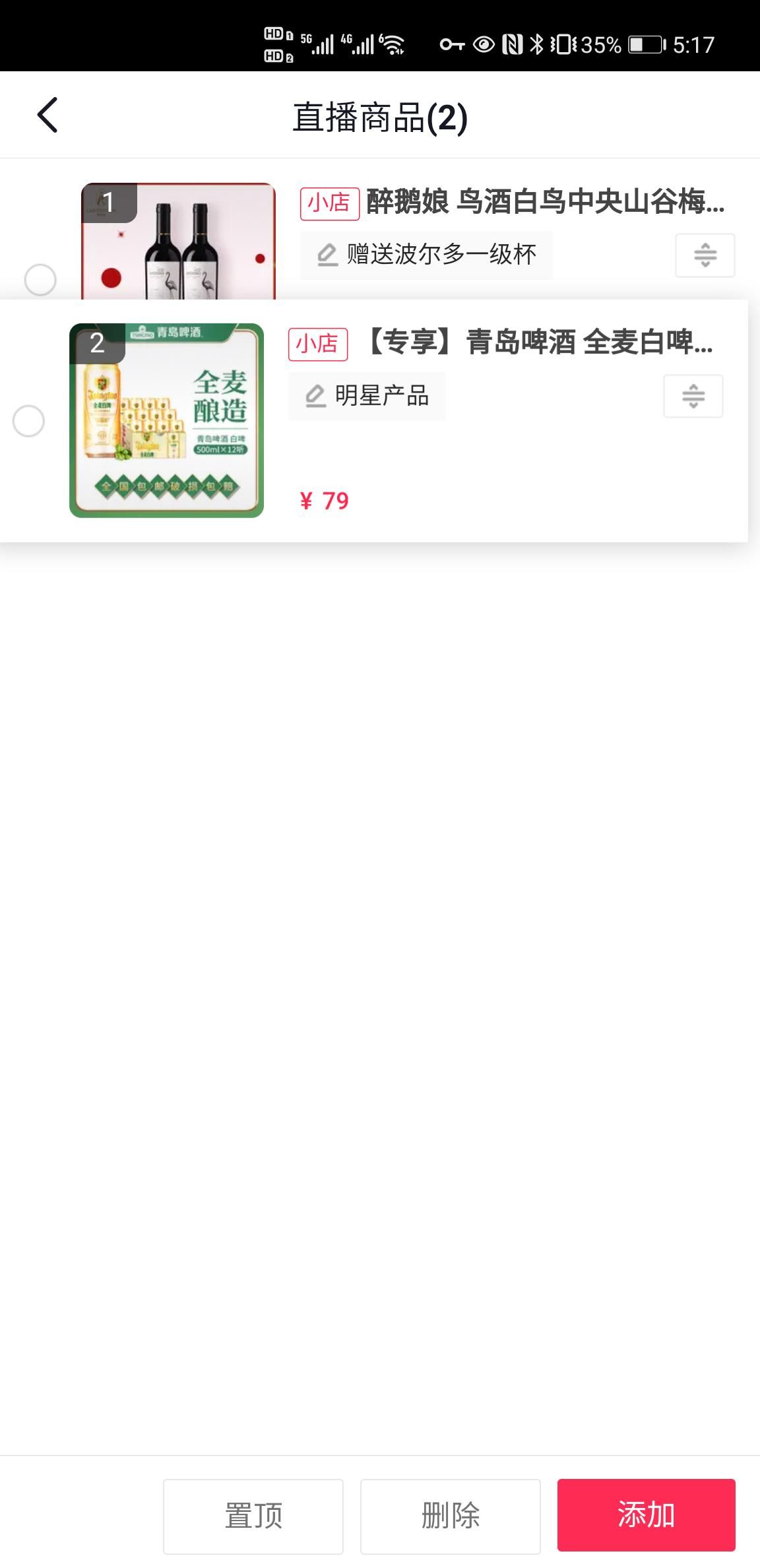
2.4 开播中设置讲解卡

开播中,点击购物车,可以看到“讲解”按钮。点击“讲解”按钮,消费者端可以看到讲解卡,了解当前在介绍哪个商品;
- 讲解卡展示一段时间后会自动消失,如果希望持续出现,再次点击“讲解”按钮即可
- 讲解完毕,可以点击“取消讲解”
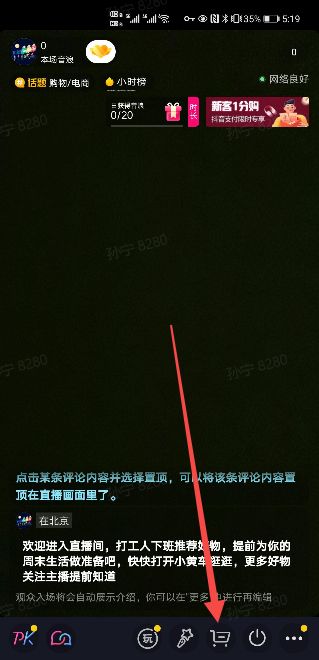
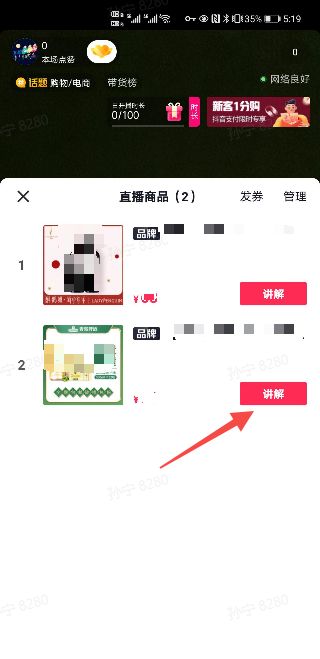
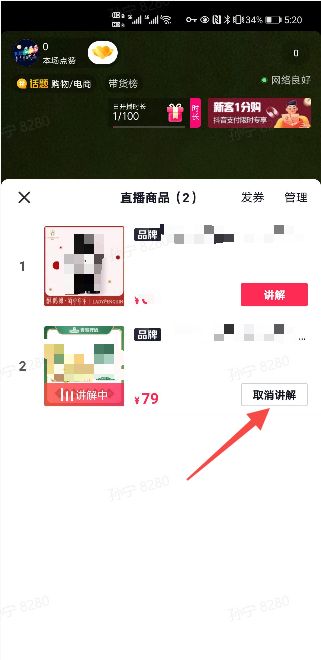
消费者看到的讲解卡样式(打开购物车也可以看到“讲解中”的标签):
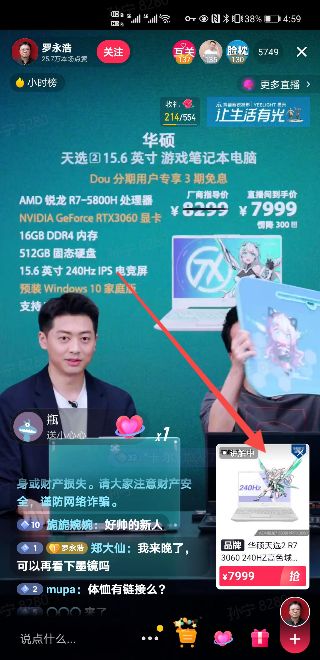
本文由某某资讯网发布,不代表某某资讯网立场,转载联系作者并注明出处:https://www.018km.com/peixun/462.html
